| Tema 2. Crea documentos de texto |
| f. Mejorando el aspecto de un documento |
Revisar la ortografía y gramática de un documento
¿Cómo corregimos la ortografía y gramática utilizando la opción de "revisión automática mientras se escribe"?
Cuando existen errores de ortografía o gramática en el texto, Microsoft Word los marca con un color para que el usuario pueda verificar estos errores. Lo errores de ortografía se marcan con rojo y los de gramática en verde.
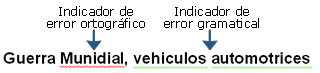
Microsoft Word nos ofrece sugerencias para corregir estos errores, a continuación se mostrará el procedimiento para ver y seleccionar la mejor opción:
 |
Seleccionar la palabra a corregir (estará marcada con rojo o verde). |
| |
|
 |
Presionar el botón derecho del ratón sobre la palabra y aparecerá un menú con las posibles opciones para corregir la palabra. |
| |
|
 |
Seleccionar la palabra que corrija el error ortográfico, para ello dar un clic con el botón izquierdo del ratón sobre la palabra a seleccionar. |
| |
|
| |
Nota : Se hará lo mismo para los errores gramaticales, recordemos que estos errores se marcan en color verde. |
|

